Melhores aplicativos de download gratuito de cortador e marceneiro MPEG que você deve utilizar
Um dos retoques mais usados e conhecidos para aprimorar um vídeo é o corte. Isso permite que você remova as cenas ou partes indesejadas do vídeo que você gravou com seu dispositivo. Além disso, isso é usado como uma técnica que serve de transição para criar filmes impressionantes. A princípio, parece um simples corte de vídeo, mas é útil, especialmente ao mostrar diferentes ângulos de câmera.
Se este for o caso de seus vídeos MPEG e você gostaria de cortá-los, esta postagem do blog irá ajudá-lo. Ter um cortador de vídeo é uma coisa, mas faria uma enorme diferença se você encontrar a ferramenta que se adequa às suas preferências. Mencionaremos alguns úteis Cortadores MPEG para cortar perfeitamente seus arquivos de vídeo MPEG.

- Parte 1. Software de corte de vídeo profissional conveniente
- Parte 2. Cortadores de vídeo MPEG gratuitos
- Parte 3. Tabela de comparação dos aparadores de vídeo
- Parte 4. Perguntas frequentes sobre cortadores MPEG
Parte 1. Software de corte de vídeo profissional conveniente
A primeira ferramenta da nossa lista é Vidmore Video Converter. Este software de conversão de vídeo está equipado com toneladas de ferramentas de edição de vídeo criadas exclusivamente para produzir vídeos de qualidade. Ele oferece várias opções de corte. Usando este programa, você pode cortar certas partes do vídeo e dividir um vídeo em metades ou vários segmentos. Você também pode selecionar uma parte do vídeo com marcadores ou controles deslizantes ou inserir a duração do tempo de destino para cortar o vídeo. Embora sua função principal seja converter, esta ferramenta fantástica também funciona como um marceneiro de corte MPEG com sua capacidade de mesclagem de vídeo. Então, aqui está o procedimento detalhado para cortar vídeos MPEG.
Etapa 1. Obtenha o aparador de vídeo MPEG
Primeiro, adquira o aplicativo clicando no botão Download Gratuito abaixo. Certifique-se de obter o instalador apropriado para o sistema operacional do seu computador. Instale o programa e inicie-o.
Etapa 2. Importe um vídeo MPEG para o aplicativo
Para carregar um vídeo MPEG, clique no símbolo de adição para abrir uma pasta. Procure o vídeo que deseja carregar e selecione-o. Você também pode arrastar e soltar o vídeo para carregá-lo facilmente, se desejar.
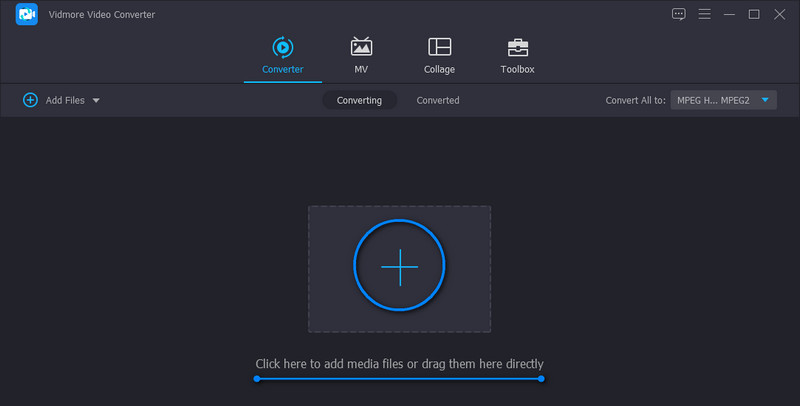
Etapa 3. Corte o vídeo
Após o upload do vídeo, clique no botão Cortar botão da miniatura do vídeo. Ao chegar à interface de edição, você verá um conjunto de ferramentas para cortar vídeos. Você pode usar a barra deslizante para cortar, inserir os pontos inicial e final exatos ou clicar no botão Divisão Rápida botão para dividir vídeos em pedaços. Depois de dividir o vídeo, selecione qual segmento excluir e reter. Quando estiver satisfeito, clique no botão Salve botão.
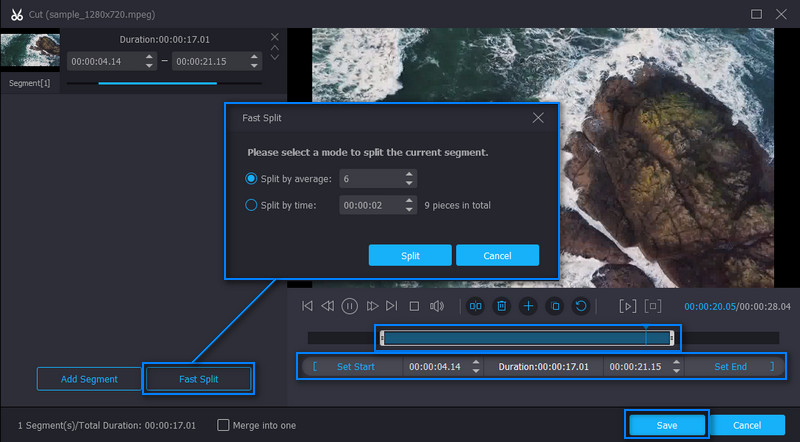
Etapa 4. Salve o vídeo MPEG cortado
Retomar para o Conversor aba. A partir desta interface na parte inferior, você verá uma caixa de seleção para a opção de mesclagem. Você pode marcá-lo para ativar a capacidade de mesclagem e mesclar os vídeos carregados no aplicativo. Selecione um formato de saída ou mantenha o mesmo formato selecionando MPEG nas opções de formato de vídeo na Perfil cardápio. Após seguir todos os passos, clique no botão Converter tudo botão para salvar o vídeo MPEG cortado.
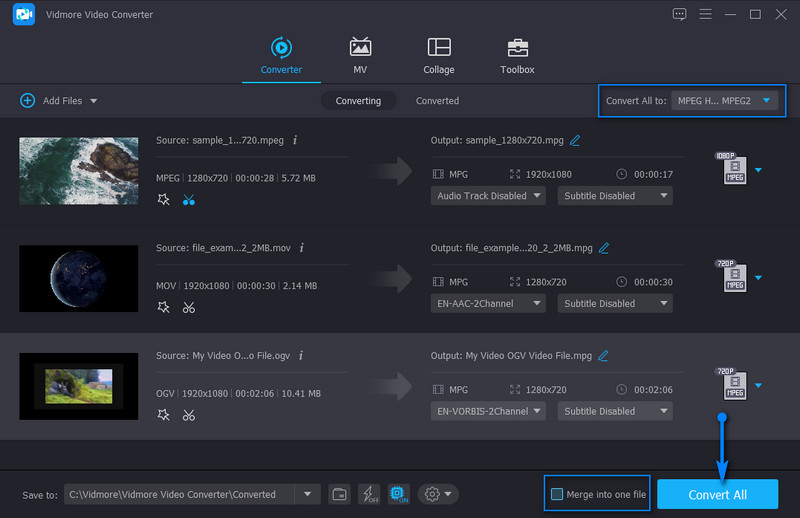
Parte 2. Cortadores de vídeo MPEG gratuitos
1. Tubo de Pav
Outro cortador MPEG para download que pode ajudá-lo a cortar vídeos MPEG rapidamente é o Pavtube. Além disso, você pode usar vários métodos ao selecionar a posição inicial e final para corte. Ele permite que você escolha quadro a quadro ou corte de onde o indicador de reprodução de vídeo é colocado. Além disso, você pode definir os pontos inicial e final como desejar. Além disso, a ferramenta é útil quando você precisa cortar vídeo, adicionar texto e marca d'água de imagem ou efeitos ao vídeo. A seguir estão os passos sobre como operar este freeware de cortador de vídeo MPEG.
Passo 1. Antes de mais nada, adquira a ferramenta em sua página oficial. Instale-o assim que o download estiver concluído.
Passo 2. Quando o aplicativo for carregado, importe o arquivo MPEG que você deseja cortar. Selecione o vídeo da biblioteca de mídia e clique no botão Editar tarefa selecionada para cortar o vídeo.
Etapa 3. Mova os marcadores para a esquerda e para a direita quando chegar à janela de edição. Em seguida, selecione a parte do vídeo que deseja cortar.
Passo 4. Uma vez decidido, bata Está bem na parte inferior da interface. Em seguida, selecione uma pasta de saída e pressione Converter para salvar a saída de vídeo.
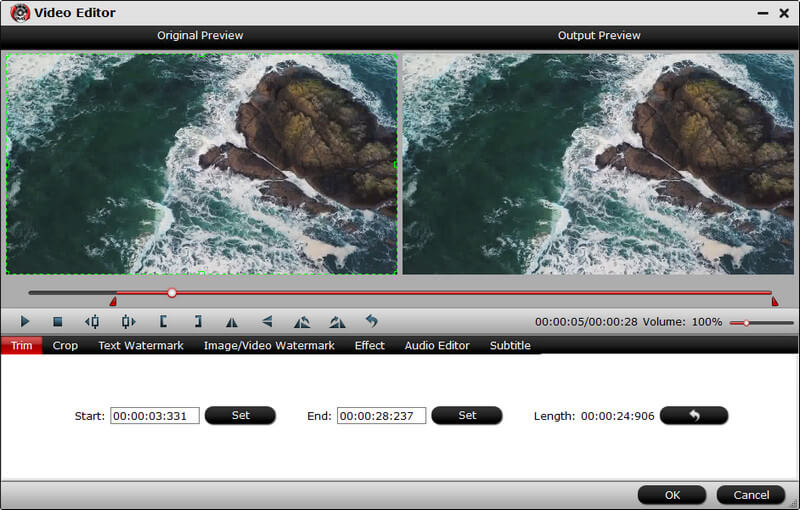
2. Weenysoft
Weenysoft também é um programa que vale a pena mencionar para ajudá-lo a cortar vídeos MPEG com cenas ou partes inúteis. Além disso, este programa também vem com funções como ajustar o volume e a qualidade do áudio. Você pode modificar a taxa de quadros, a taxa de bits e o tamanho do vídeo para editar os parâmetros. A melhor parte é que a ferramenta possui uma interface simples e fácil de usar para cortar vídeos de forma rápida e eficiente. Você pode consultar abaixo para obter instruções simplificadas sobre como utilizar o freeware de corte de vídeo MPEG.
Passo 1. Faça o download do programa em seu PC e instale-o após o download.
Passo 2. Abra a ferramenta e carregue seu arquivo MPEG de destino clicando no Adicionar arquivo de vídeo botão.
Etapa 3. Agora, deixe o vídeo ser reproduzido e decida qual parte do vídeo você deseja começar a cortar. Em seguida, acerte o Comece a aparar botão abaixo do visualizador. Por outro lado, clique no botão Parar para aparar depois de selecionar qual parte do vídeo você deseja encerrar o corte.
Passo 4. Finalmente, clique no Corte agora! botão para iniciar o processo de corte. Aguarde o processo até terminar de cortar o vídeo.
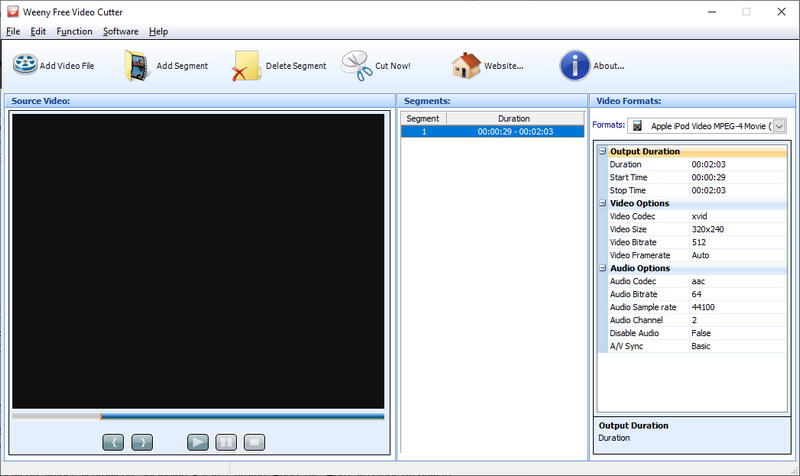
3. Aconvert.com
Por último, temos Aconvert.com. Podemos chamar isso de alternativa instantânea, pois não há necessidade de instalar programas extras em seu computador. É um aplicativo baseado na web que permite cortar, girar, cortar e converter vídeos diretamente do site. Além disso, a ferramenta funciona perfeitamente em quase todos os navegadores, incluindo Safari, Chrome, Edge, etc. Aqui estão os passos sobre como usar esta ferramenta online de corte MPEG.
Passo 1. Acesse a ferramenta acessando o site da Aconvert.com.
Passo 2. Vou ao Vídeo seção no painel do lado esquerdo e selecione Cortar no menu superior.
Etapa 3. Agora, clique no Escolher arquivo botão para carregar o vídeo MPEG. Desta vez, decida a que horas deseja iniciar o corte inserindo a hora exata de início. Depois disso, defina a duração.
Passo 4. Acerte o Enviar botão para começar a cortar o vídeo.
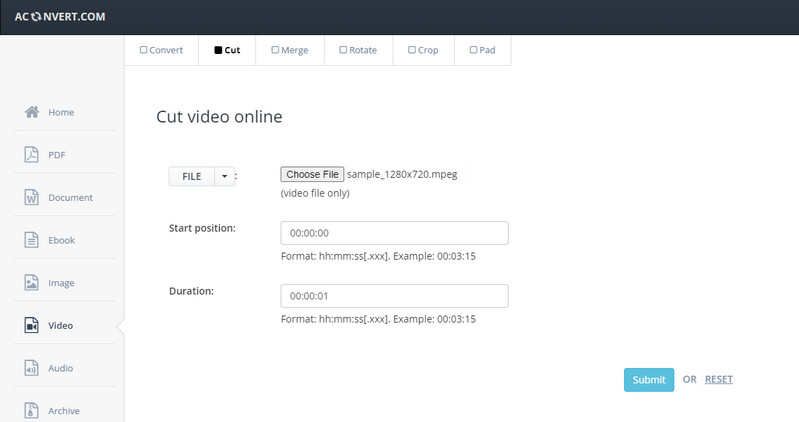
Parte 3. Tabela de comparação dos aparadores de vídeo
Depois de aprender o cortador e marceneiro MPEG gratuitamente para baixar os programas que você pode usar, sugerimos que você dê uma olhada nesses programas com um gráfico de comparação. Isso irá ajudá-lo a escolher melhor o melhor cortador MPEG.
- Vidmore Video Converter
- Pavtube
- Weenysoft
- Aconvert.com
| Plataforma | Amigo do usuário | Ferramentas de edição | Melhor para |
| Windows e Mac | Cortar, girar, cortar, ajustar o brilho, tremer o vídeo, etc. | Iniciante e profissional | |
| Janela e Mac | Cortar, aparar, adicionar marca d'água | Usuários avançados | |
| janelas | Cortar e revisar vídeo | Usuários avançados | |
| Rede | Mesclar, cortar, girar, cortar, etc. | Principiante |
Parte 4. Perguntas frequentes sobre cortadores MPEG
Como posso dividir um arquivo MPEG no Mac?
Vários divisores de vídeo permitem dividir ou cortar vídeos MPEG disponíveis em computadores Mac. Mas se você estiver procurando por um programa nativo, o iMovie pode ser útil. Basta fazer o upload do vídeo e arrastá-lo para a linha do tempo. Selecione qual parte do vídeo dividir usando o marcador e pressione Command + B ou clique com o botão direito do mouse e selecione Dividir clipe.
Como posso cortar MPEG em pedaços pequenos?
Apenas alguns programas suportam esse recurso. Para cortar um vídeo MPEG em pequenos pedaços, você pode usar o Vidmore Video Converter. Carregue seu vídeo e vá para a interface de edição para corte de vídeo. Clique no botão Fast Split e escolha se deseja dividir por tempo ou média. Em seguida, clique em Dividir. Até então, o vídeo deve ser dividido em partes menores.
Como faço para aparar um MP4 no Windows 10?
Você pode usar todas as ferramentas mencionadas neste conteúdo para ajudar a cortar arquivos MP4 em seu Windows 10. Cada programa suporta Windows PC e a ferramenta online que funciona no Chrome, o navegador padrão do Windows.
Conclusão
Listamos aqui os melhor cortador MPEG programas adequados para iniciantes e profissionais. Agora, escolha de acordo com suas necessidades. Se você precisa de uma ferramenta versátil, deve optar pela primeira solução. Enquanto isso, se você precisar de freeware com recursos básicos de edição, a segunda e a terceira opções podem ser úteis. Escolha a última abordagem, um programa online para quem precisa de uma solução instantânea.
Dicas de vídeo


